
Ако трябва да флаш телефон с Android или да инсталирате стари или специални драйвери, можете лесно да заобиколите изискването на драйвери за Windows 10 - цифрово подписване.
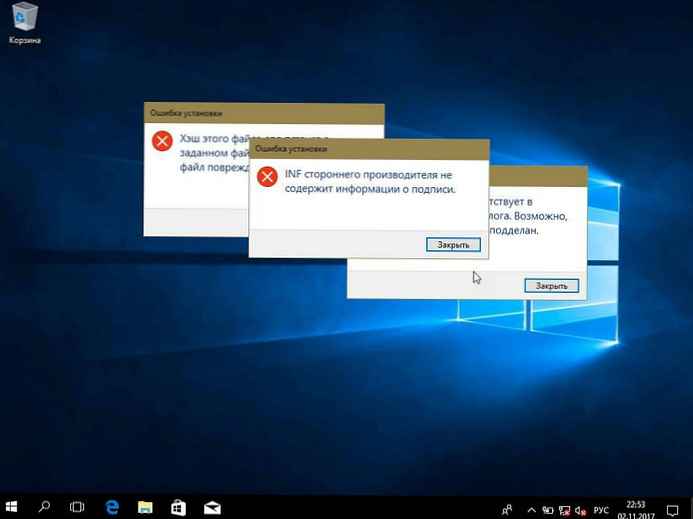
Има няколко начина за деактивиране на проверката на цифровия подпис на драйвери в Windows 10. Но не всички от тях са постоянни, след рестартиране системата отново ще изисква подпис. В тази статия ще разгледаме два начина да отмените проверката на подписа на водача и да се отървете от грешка в типа: Трета страна INF не съдържа информация за подписа.
- първи - временно деактивиране на проверката на подписа на водача в Windows 10
- втори - как напълно да деактивирам проверката на цифровия подпис на драйвера в Windows 10.
За да деактивирате проверката на цифровия подпис на драйвера в Windows 10, трябва да направите следното:
Метод 1 - Деактивирайте проверката на цифровия подпис на драйвера.
Подробна инструкция.
Този метод се препоръчва от гледна точка на сигурността, той временно ще деактивира сканирането и ще ви позволи да инсталирате драйвера без подпис, след рестартиране проверката ще бъде включена отново.
- Отворете приложението Настройки на Windows чрез натискане на клавишната комбинация Win + I или чрез щракване върху иконата на зъбно колело в менюто "Старт".
- Отворена секция Актуализация и сигурност
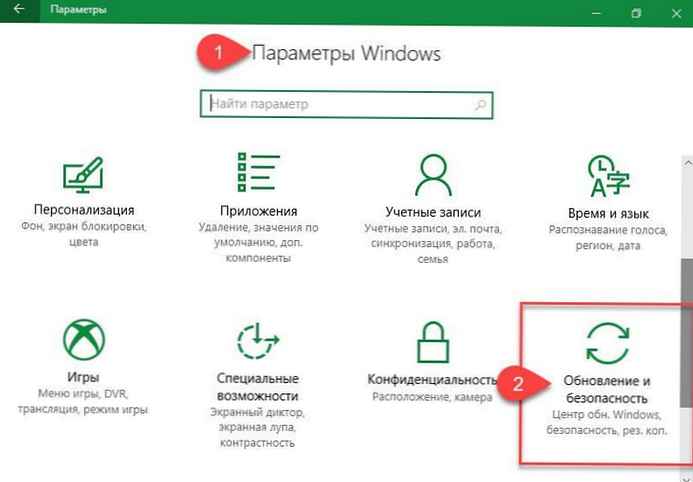
- В Центъра за актуализация и сигурност отляво щракнете върху "Recovery"
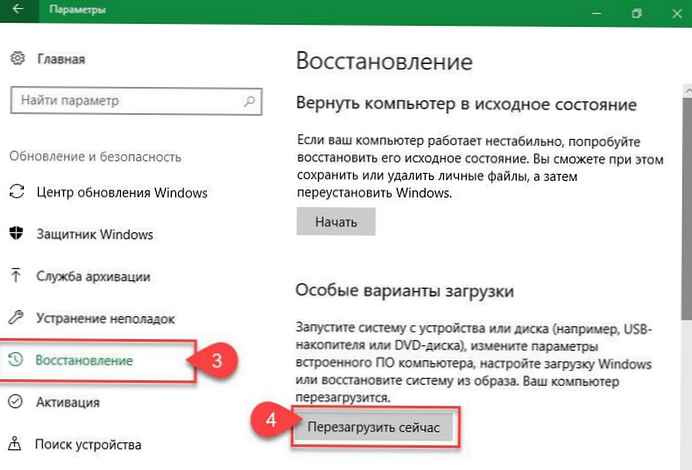
- Намерете надписа отдясно: "Специални опции за изтегляне " и натиснете бутона Рестартирайте сега
- След рестартиране на системата ще се отвори прозорец „Избор на действие“, кликнете върху "Отстраняване на проблеми"
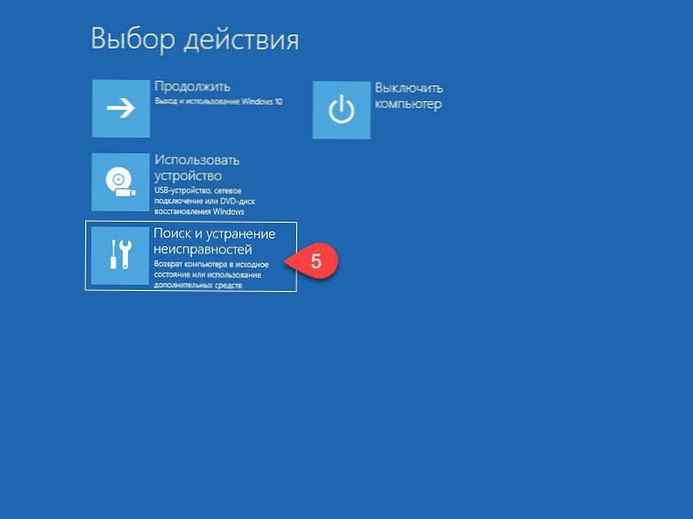
- След това щракнете върху бутона Разширени опции вижте снимката по-долу:
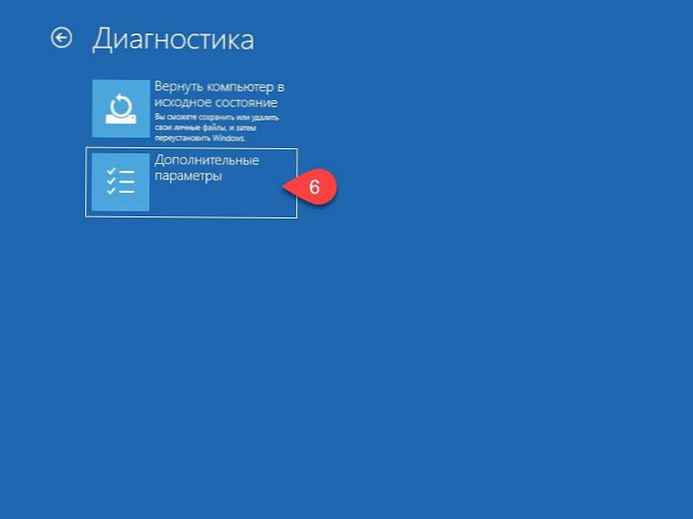
- Отворете Опции за изтегляне и натиснете бутона "Презареждане"
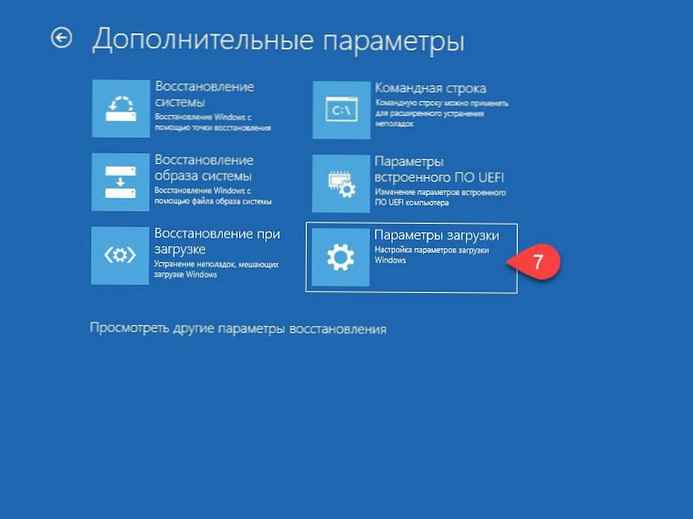
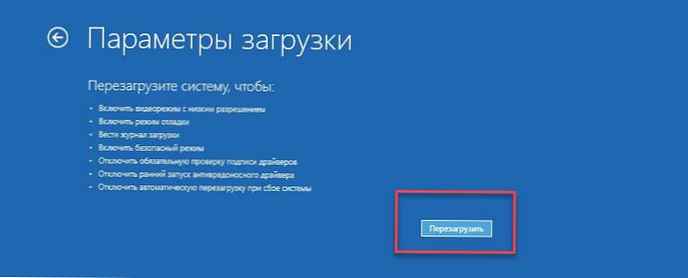
След кратко изчакване ще видите опции, които позволяват използването на клавиатурните клавиши с цифри или F1 - F9, кажете на Windows 10 коя от необходимите опции.
- Тъй като искаме да деактивираме задължителната проверка на подписа на водача, натиснете 7 или F7.
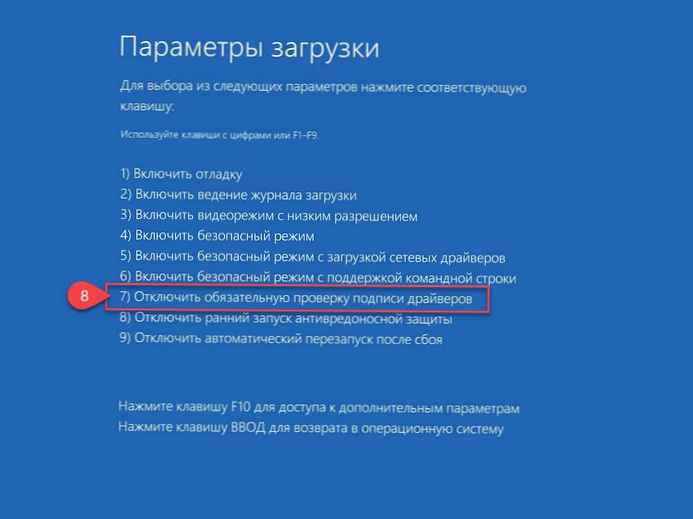
- След като системата се рестартира отново, можете лесно да инсталирате нужния драйвер, който няма цифров подпис.
Забележка: При рестартиране или след изключване на компютъра задължителната проверка на цифровия подпис на драйвера ще бъде включена отново.
Метод 2 - Деактивиране на редактора за проверка на цифровия подпис на драйвера, използващ - Местна групова политика.
Тук деактивираме проверката на цифровия подпис на драйвери, след което Windows 10 няма да може да активира автоматична проверка в бъдеще. Това е добре, ако често инсталирате драйвери без подпис, но това е лошо от страна на сигурността на системата.
1. Натиснете Win + R и въведете или копирайте и поставете gpedit.msc към лентата на прозореца "Run".
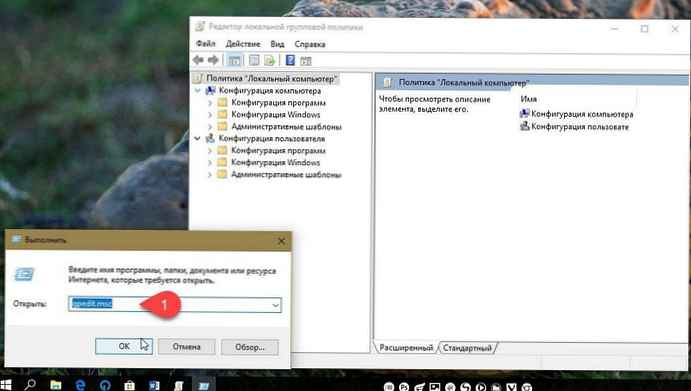
2. В прозореца за редактор на локални групови политики отидете на дървото на менюто:
- А- „Конфигурация на потребителя“ →
- Най-- „Административни шаблони“ →
- C- "Система" →
- E- „Инсталиране на драйвери“
3. В дясната част на прозореца на правилата - щракнете двукратно, за да отворите опцията „Цифрово подписване на драйвери на устройства“, тази настройка на политиката определя най-малко сигурно действие, позволено на потребителите от групата в системата.
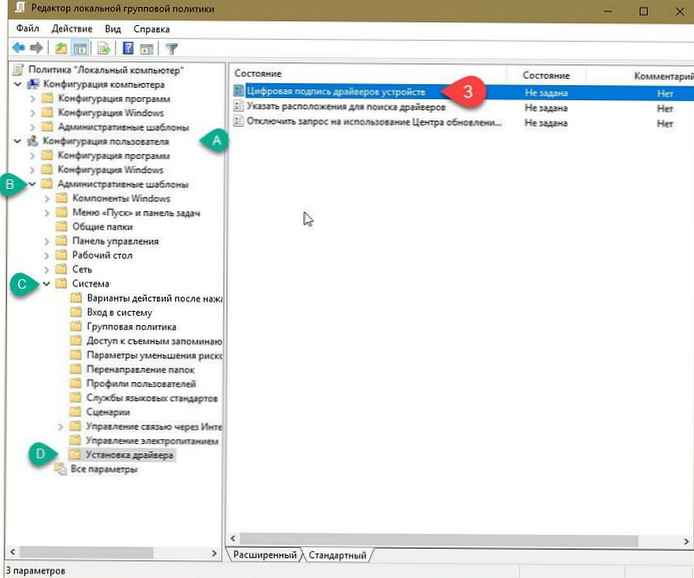
4. В прозореца за настройки на параметъра е необходимо да го използвате, за това поставете отметка в квадратчето срещу елемента "Активиране", както на снимката по-долу:
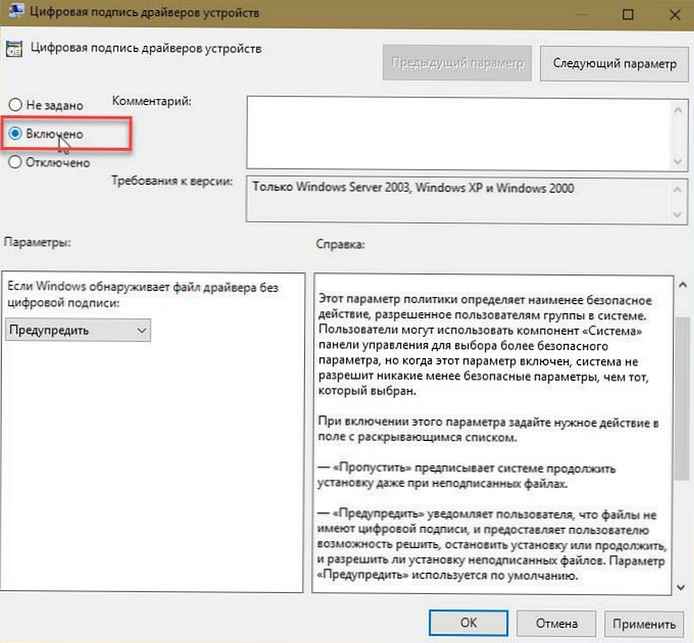
5. След като активирате този параметър, трябва да зададете желаното действие в полето на падащия списък, да изберете елемента от падащия списък - "Skip".
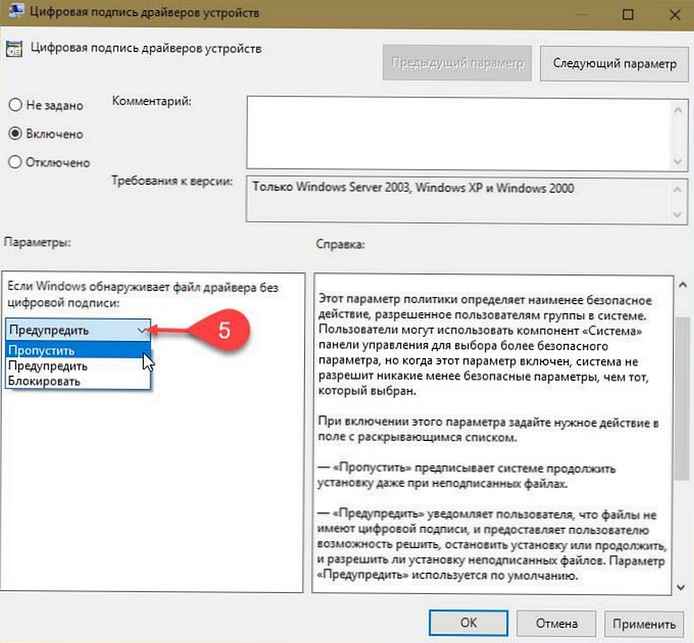
Предлагат се три опции:
- - "Skip" инструктира системата да продължи инсталацията дори с неподписани файлове.
- - "Предупредете" уведомява потребителя, че файловете не са цифрово подписани, и предоставя на потребителя възможност да реши дали да спре инсталацията или да продължи и дали да позволи инсталирането на неподписани файлове.
- - "Блок" Инструктира системата да откаже да инсталира неподписани файлове. В резултат инсталацията спира и не се инсталират файлове от пакета с драйвери.
- Натиснете бутона "OK" и "Кандидатстване", след това рестартирайте компютъра, като проверката на необходимия цифров подпис за драйвери в Windows 10 - деактивирана.
Всичко, което направи.











